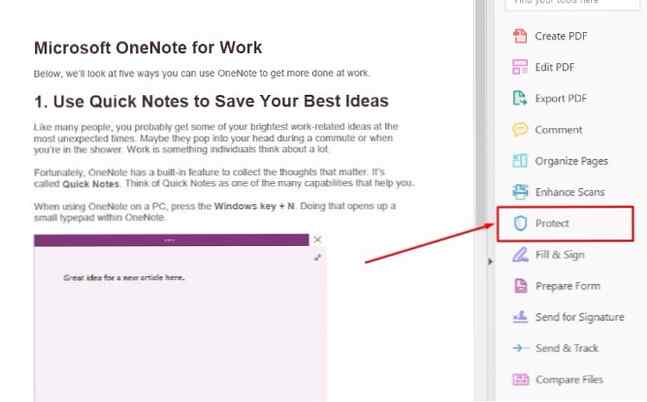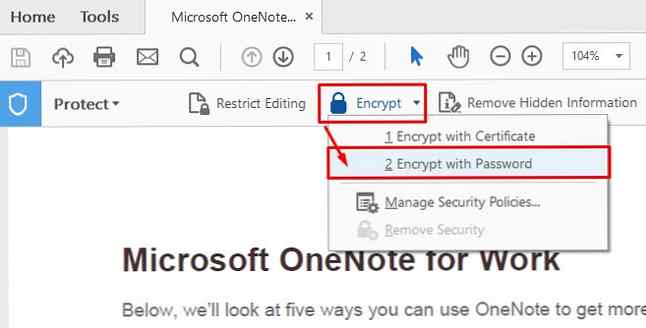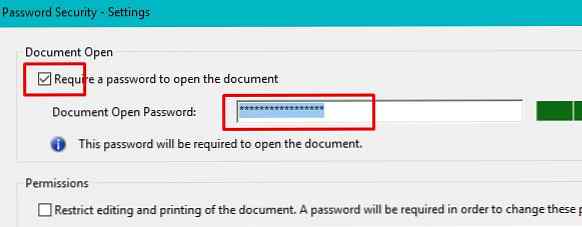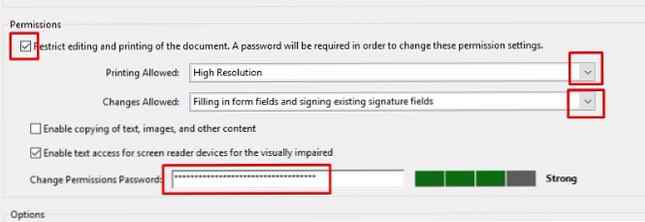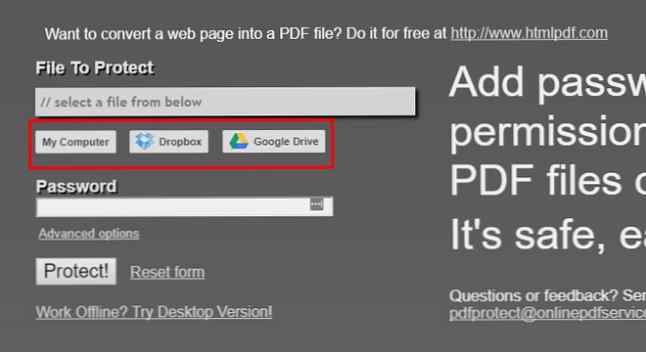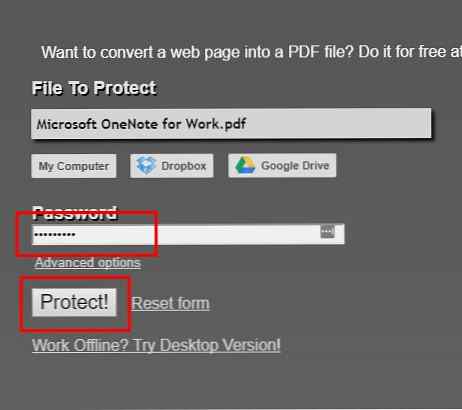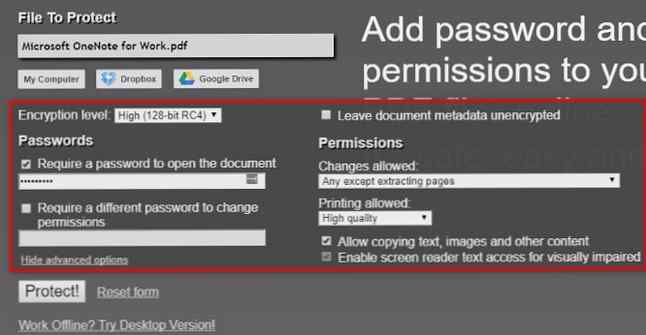Hur man löser Skydda en PDF-fri och betalad alternativ

Visste du att du kan lösenordsskydda PDF-filer? Denna underutnyttjade PDF-funktion är utmärkt för när du måste maila och underteckna känsliga formulär eller kontrakt. Vi visar dig gratis och professionella verktyg för att lägga till ett lösenord till din PDF.
Känner du till andra metoder och verktyg för att säkra PDF-dokument 4 Tips för att säkra PDF-dokument 4 Tips för att säkra PDF-dokument När du skapar PDF-filer för affärsändamål finns ett antal säkerhetshänsyn som du kan ha, allt från vem som kan se det på hur Innehållet kan återanvändas. Det är därför viktigt att förstå ... Läs mer? Vänligen dela i kommentarerna nedan!
Så här skyddar du lösenordsskyddade PDF-filer med Adobe Acrobat Pro DC
Adobe Acrobat Pro DC är en fullservice PDF-skapningspaket. Adobe Acrobat Pro DC Mini-guide för hantering av PDF-dokument. Adobe Acrobat Pro DC Mini-guide för hantering av PDF-filer Adobe Acrobat Pro DC är en omfattande lösning för hantering av PDF-filer. Den här artikeln omfattar de viktigaste funktionerna du måste veta för att skapa och redigera PDF-filer som ett proffs. Läs mer . Det är $ 14,99 per månad efter en sju dagars gratis provperiod. Förutom att skapa och redigera PDF-filer, kan du lösenord skydda PDF-filer i Adobe Acrobat Pro DC.
Så här lägger du till ett lösenord i ditt PDF-dokument i Adobe PDF-redigerare:
- Öppna PDF-filen i programmet, se menyn till höger och välj Skydda.
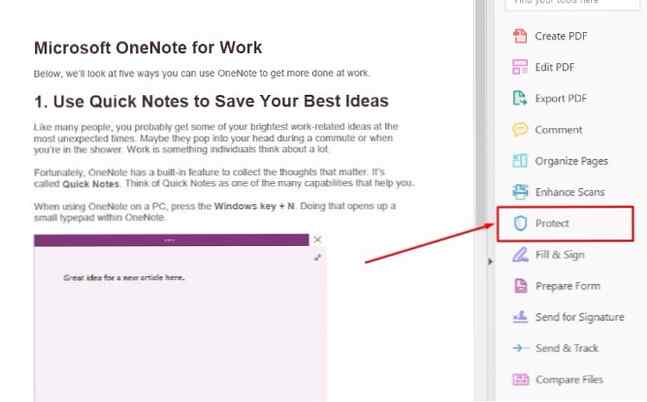
- Genom att välja alternativet Skydda visas en specialverktygsfält. Plocka Kryptera från den sektionen, välj sedan Kryptera med lösenord från rullgardinsmenyn.
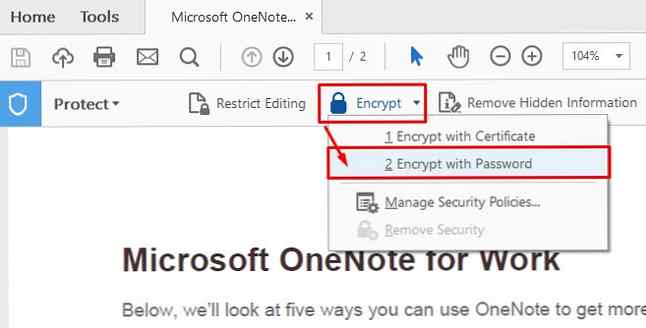
- Den här åtgärden gör Lösenordssäkerhet - Inställningsdialogrutan visas på skärmen. Leta efter Dokument öppet avsnittet markera rutan för Kräv ett lösenord för att öppna dokumentet, och skriv lösenordet i det angivna fältet. Håll också ett öga på de gröna rutorna till höger - de symboliserar lösenordsstyrkan.
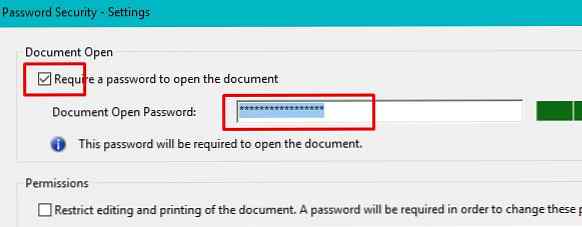
Observera avsnittet i rutan relaterat till lösenord för redigering och utskrift av dokumentet. Det kan komma till nytta under samarbetet. - I den nedre halvan av lösenordsinställningspanelen ser du också ett avsnitt som säger Ändra behörighets lösenord. Tänk på behörighetslösenordet som en huvudsträng av tecken. Det gör det möjligt att ändra lösenordsinställningarna, redigera dokumentet eller vidta andra begränsade åtgärder.
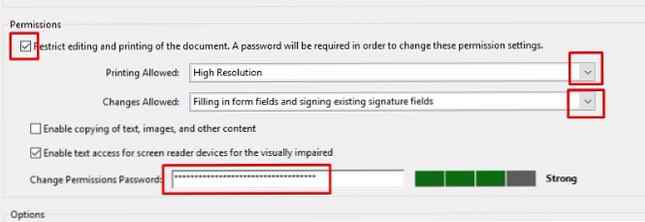
- När du har skyddat din PDF som du passar, klickar du på ok längst ner i rutan Lösenordsäkerhet - Inställningar.
Köp nu: Adobe Acrobat Pro DC för Windows och Mac ($ 14,99 per månad efter sju dagars gratis provversion)
De bästa betalda alternativen för Adobe PDF lösenordsskydd
Inte galet om Adobe-produkter 4 Mycket lätta alternativ till Adobe Reader 4 Mycket lätta alternativ till Adobe Reader Användar du fortfarande Adobe Reader för PDF-dokument? Det är dags att gå vidare till en alternativ PDF-läsare som är lätt, lanserar snabbt och ändå håller dina dokument spara. Läs mer men behöver mer robust funktionalitet än de fria och billiga alternativen som erbjuds? Ett program som heter novaPDF Pro är en möjlig lösning och det är också en mycket snabbare nedladdning. NovaPDF Pro är dock mycket mindre intuitivt än Adobe.
För att lägga till ett lösenord till din PDF, börja med att öppna PDF-filen i novaPDF Pro. För att göra detta, öppna verktyget, vilket tar dig till den här skärmen:

Klicka på knappen som säger Bläddra och välj den PDF som du vill öppna. Klicka sedan Öppna.

Klicka sedan på Skapa. En ruta kommer dyka upp och säger att skrivaren du valt är standardskrivaren. Klick ok.

en Spara PDF-fil rutan visas. Markera rutan som säger Skydda PDF-dokument. Klicka sedan på lösenord knappen till höger om det. Var uppmärksam på de två formulärfälten i den resulterande dialogrutan. Den översta är för ägarens lösenord (det borde vara ditt lösenord för dig själv), och nästa gäller nedan användarnamnet (det ska vara det lösenord du ställde in för andra personer).

Klick Avsluta. När rutan Lösenord försvinner klickar du på ok i rutan Spara PDF-fil.
Du vet att ditt lösenordsskydd lyckades när ett nytt PDF-fönster öppnas på skärmen och frågar dig om lösenordet.

Observera att novaPDF Pro inte använder en separat PDF-plattform utan snarare integreras med den nuvarande programvaran på din dator. När jag till exempel skriver lösenordet i mitt PDF-dokument öppnas dokumentet med Adobe.
Notera: Det finns tre versioner av novaPDF, och alla erbjuder många funktioner. Men endast Professional-programvaran ger PDF-skyddskapacitet.
Köp nu: NovaPDF för Windows (49,99 USD efter 30 dagars fullständigt funktionell test. Dokument som skapats under försöksperioden inkluderar ett meddelande i sidfoten.)
Så här skyddar du lösenordsskyddade PDF-filer gratis
Kanske är du på en snäv budget och vill inte betala för PDF-lösenordsskydd. Kanske behöver du bara skydda PDF-filer med lösenord ibland och vill ha en gratis tjänst 5 Gratis verktyg för att redigera PDF-filer 5 Gratis verktyg för att redigera PDF-filer PDF-filer är allmänt användbara. Men de blir korta när det gäller redigering. Vi är här för att visa dig de bästa gratis verktygen för att redigera dina PDF-filer. Läs mer . I något av dessa fall kan du prova PDFProtect.net.
Det finns en skrivbordsversion om det är önskvärt, men onlinealternativet är extremt enkelt och enkelt att använda:
- Öppna PDFProtect.net.
- Under Fil för att skydda fält, klicka på en av de tre knapparna för att ladda upp din PDF till webbplatsen.
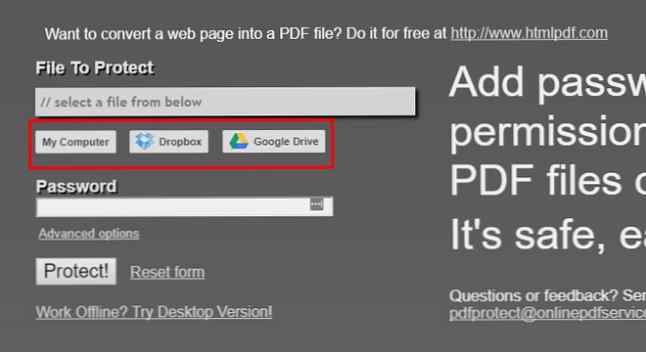
En anmärkningsvärd fördel med den här webbplatsen är den fungerar med filer som sparas via Dropbox eller Google Drive. Du kan också välja en PDF från din dator genom att klicka på den första knappen. - När du har valt filen visas dess sökväg i den grå rutan. Skriv bara lösenordet du vill skydda det med i Lösenord låda. Det finns inga längd- eller teckenbegränsningar. Du kan klicka på Skydda knappen vid denna tidpunkt.
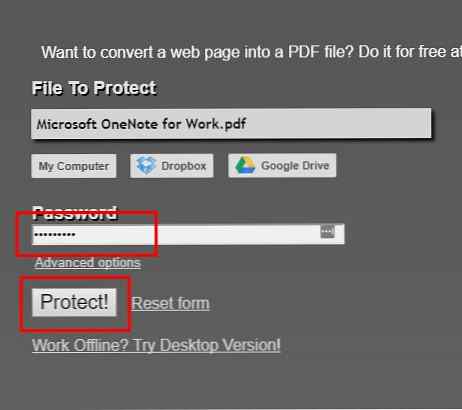
Det är dock en bra idé att även kolla in de avancerade alternativen. - Gå till avancerade alternativ avsnitt och välj olika lösenord för att öppna PDF-filen eller ändra behörigheter. Andra specifikationer gäller dokumentmetadata, kopiering och utskrift.
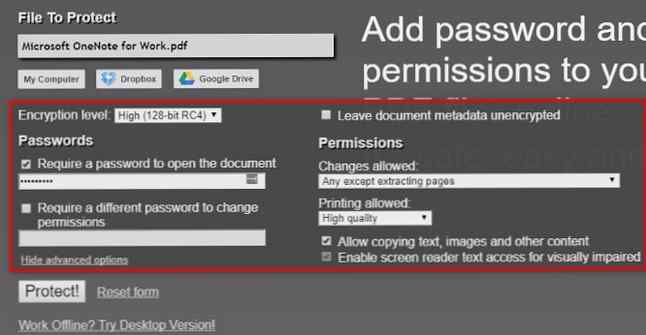
De olika inställningarna i det här verktyget och Adobe-produkten lyfter fram en av de viktiga tipsen för lösenordsskydd för PDF-filer 4 Tips för att säkra PDF-dokument 4 Tips för att säkra PDF-dokument När du skapar PDF-filer för affärsändamål finns det ett antal säkerhetsproblem som du kanske har, allt från vem som kan se den till hur innehållet kan återanvändas. Det är därför viktigt att förstå ... Läs mer: det är nödvändigt att ta dig tid när du ställer in dokumentbehörigheter. Samma lösenord som används för att öppna en PDF-fil kanske inte fungerar för att skriva ut det. Innan du distribuerar ett lösenordsskyddat PDF, gå igenom de förslag som en användare skulle göra och se till att allt fungerar.
Prova det nu: PDFProtect.net | Webbläsare och Windows-versioner (Gratis)
Så här skyddar du lösenordsskyddade PDF-filer på din telefon
Precis som många människor kan det vara svårt att gå utan din smartphone länge. Lyckligtvis har app-utvecklare hållit vårt tech-reliant samhälle ständigt i åtanke och skapat appar som låter dig lösenordsskydda PDF-filer från din smartphone.
Ett särskilt lättanvänt alternativ är PDF-lösenordsapp för iOS. Det erbjuder både ägar- och användarbaserade lösenord.

Programmet låter en person skapa ett lösenord för en skickad PDF. Plus, mottagaren kunde förlita sig på en annan efter att ha öppnat den. Som filägare kan du ta bort lösenordsskydd för en PDF direkt i appen.
Använd iTunes och en ansluten iPhone eller iPad för att lägga till filer i appen från din Mac Så här får du tillgång till och hantera iCloud Drive-filer från vilken enhet som helst Så här får du tillgång till och hantera iCloud Drive-filer från vilken enhet som helst iCloud Drive är ett användbart verktyg, men får tillgång till dina filer kan vara lite förvirrande eftersom Apples cloud storage-upplevelse verkligen skiljer sig beroende på din plattform eller enhet. Läs mer . Alternativt kan du använda appen med PDF-filer från Dropbox, Safari eller någon annan applikation med PDF-visningsprogram.
Importera filer på några sekunder med hjälp av Öppna In funktionen från din inkorg. Välj Öppna In, sedan PDF-lösenord från alternativrutan.
Flikarna i appen separerar dina filer visuellt för bättre organisation. Det finns en sektion för importerade filer och en annan för modifierade. Det hjälper lätt att hitta redigerat material.
Plus, växla knappar och formulärfält förenklar inställning av lösenord och behörigheter. Välj Tillämpa för att spara alla ändringar.
Ladda ner: Lösenord PDF för iOS ($ 2,99)
Vilka filer kommer du att börja lösenordskydda?
Nu när du vet hur man skyddar PDF-filer med lösenord kan du känna dig tryggare när du skickar personliga formulär och kontrakt till andra via e-post.
Vilka typer av PDF-dokument kommer du att använda den här funktionen för? Berätta för oss i kommentarerna nedan.
Bildkredit: Max Pixel
Utforska mer om: Digitalt dokument, lösenord, PDF, PDF-editor.